DVD Flickエラー:よくあるトラブルと解決策
DVD作成特集
- 1. DVD作成ソフト
- 2. DVD作成代替ソフト
- 3. MacでDVDの焼き方
- 4. WinでDVDの焼き方
- 5. 各動画のDVD作成
• Filed to: DVD作成ソフトレビュー • Proven solutions
DVDFlickは分かりやすいインターフェイスでさまざまな動画をDVD-Rに保存して家電のプレイヤーなどで再生するためのファイル形式に変換できる便利なツールで、ライティングソフトとして定評のあるImgBurnと連携して書き込みも行えます。 その一方でこれまでに無い斬新な機能が満載されていることから、エラーメッセージの内容を理解できずに戸惑ってしまうケースも少なくありません。
DVDFlickでエラーが発生した際の解決策
日本語化パッチで「不正なフォルダ」と表示される
デフォルトではインターフェイスに英語などの海外の言語しか表示されないため、日本人ユーザーが利用する際には日本語化パッチを適用させてから利用する方が大多数ですが、環境によってはここで「不正なフォルダが選択されました。」と表示されるトラブルに見舞われるケースも少なくありません。
DVDFlickは32bitアプリで、64bitOSを利用している場合には「Programfiles(x86)」フォルダにインストールされるためユーザー自身でフォルダを指定する必要があります。
ダイアログの右側にある「参照」ボタンをクリックしてインストールされているフォルダを選択し、右下の「アップデートボタン」を押せば日本語化パッチが適用されます。
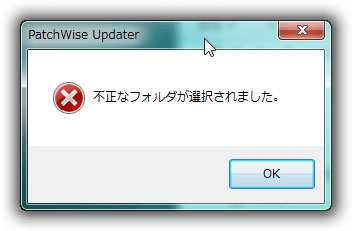
起動させるとLastDLLErrorが出る
DVDFlickはVisualBasic6で作られたソフトウェアでさまざまなDLLと連携して動作しますが、導入時に他のソフトウェアにDLLを占有された状態で参照できなかった場合に誤った情報がレジストリに記録されるのが原因で、稀にLastDLLErrorが発生することがあります。
このエラーの解決策はコントロールパネルの「プログラムの追加と削除」から一旦アンインストールしてからOSを再起動し、他のソフトウェアを起動しない状態を確認してから再びインストールします。
DVD作成時に「許可されていない文字コードが含まれています」
有志による日本語化パッチが提供されているとはいえ、元々は海外のデベロッパーが開発したソフトウェアであることから日本語の使用は想定されておらず、日本語環境で利用できる2バイト文字の中でも全角スペースや特殊記号をフォルダ名やファイル名に設定した場合、DVD作成時に「許可されていない文字コードが含まれています」というエラーが発生します。
解決策はファイル名にこれらの2バイト文字の使用を避けたり、半角英数字を使用することです。
また、OSのログイン名にこれらの文字が含まれている場合も同様のエラーが発生しますが、この場合は新規に半角英数字のフォルダを作成し「プロジェクトの出力先フォルダ」に設定します。
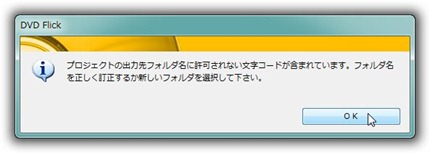
DVD作成時に「出力先のフォルダは既に存在しています」
DVD作成時にはDVDへ書き込みを行うためのイメージファイルが作成されますが、プロジェクトの出力先フォルダに既に以前に作成したファイルが残っている場合に「出力先フォルダは既に存在しています」というエラーが出ることがあります。
ここで以前に作成したファイルを削除しても構わない場合は「はい」を押せば上書きで新たなファイルが作成されます。
もしも以前に作成したファイルを残しておきたい場合には、それを他のフォルダに移動させるか、「プロジェクトの出力先フォルダ」の右側にある「参照」を押して別のフォルダを指定します。
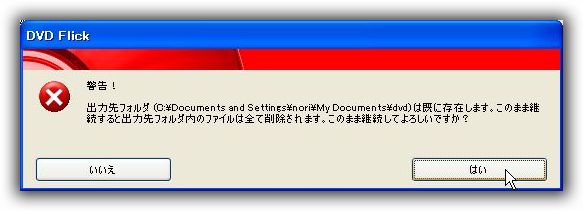
ffmeg.exeエントリポイントが見つかりません
DVDFlickでは動画の変換に様々なフォーマットに対応し、優れた圧縮率と画質の保持に定評があるffmpeg.exeを使用しています。
アプリケーションからffmpeg.exeへの参照が行われた際にはバージョンチェックが行われますが、対応していない場合には「ffmpeg.exeエントリポイントが見つかりません」というエラーが発生します。
解決先はffmpeg.exeをアンインストールしてから多くのケースでは最新版をインストールすれば問題ありませんが、一部環境ではバージョン3.0にダウングレードして解決できます。
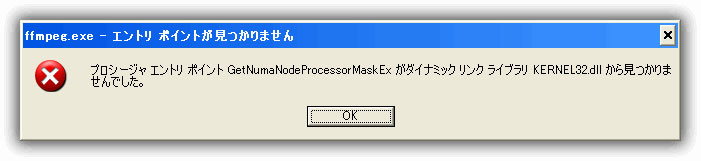

関連トッピクス
DVDFlickの適切な使い方とは
簡単にディスクに書き込むならDVDFlickを使おう
DVDFlickを無料で焼く方法について